Daptar eusi
Wilujeng sumping di pituduh komprehensif kami pikeun ngarengsekeun masalah NVIDIA Installer Cannot Continue Windows 10 sareng 11! Upami anjeun mendakan pesen kasalahan ieu nalika nyobian masang atanapi ngapdet supir grafik NVIDIA anjeun, anjeun dina tempat anu leres. Masalah umum ieu tiasa janten frustasi, tapi tong hariwang — kami di dieu pikeun ngabantosan anjeun ngungkulan éta kalayan petunjuk anu saderhana sareng gampang diturutan.
Dina pituduh ieu, urang bakal ngajalajah panyabab umum dibalikna. pesen kasalahan ieu sareng jalankeun anjeun ngalangkungan sababaraha solusi léngkah-léngkah pikeun ngajantenkeun supir grafik NVIDIA anjeun sareng lancar. Kami parantos ngararancang pituduh ieu pikeun ramah-pamaké, henteu paduli kaahlian téknis anjeun, ku kituna anjeun yakin tiasa ngarengsekeun masalah sareng ngaraosan kamampuan grafis lengkep komputer anjeun.
Hayu urang teuleum sareng nangkep "NVIDIA Installer Cannot Continue". ” kasalahan supados anjeun tiasa uih deui ka pangalaman komputasi anu lancar dina sistem Windows 10 atanapi Windows 11 anjeun!
Entong Lepat:
- Waktu Waktu Supir AMD : 10 Métode Pikeun Ngalereskeun Kartu Grafis Anjeun
Alesan Umum pikeun Pamasang Nvidia Teu Bisa Neruskeun Masalah
Kasalahan Installer NVIDIA tiasa lumangsung nalika nyobian masang atanapi ngapdet panggerak NVIDIA, anu mangaruhan kinerja sistem anjeun. sareng kasaluyuan sareng hardware, kaulinan, sareng aplikasi khusus. Bagian ieu outlines alesan umum balik masalah installer NVIDIA jeung kumaha aranjeunna mangaruhan pamasangankomputer tur pasang deui supir NVIDIA Graphics .
Uninstall NVIDIA
Lengkah 1: Pencét Win + X tur pilih Device Manager.

Lengkah 2: Klik Display adapters, klik-katuhu dina panggerak Nvidia anjeun, terus pilih Uninstall Device .

Lengkah 3: Buka Control Panel tur pilih Program & amp; Fitur .

Lengkah 4: Pupus sadaya program nu patali jeung Nvidia.

Lengkah 5: Balikkeun deui komputer anjeun. Sistem bakal otomatis masang panggerakna.
Tumpurkeun samentara Program Antipirus
Upami anjeun ngalaman masalah dimana pamasangan supir Game Ready anjeun teu tiasa diteruskeun, mareuman samentawis parangkat lunak antipirus atanapi Windows. Bek tiasa janten solusi. Sanajan ieu sigana counterintuitive, pamasangan supir Nvidia bisa jadi gagal, bisa jadi alatan software antipirus anjeun ngablokir payil pamasangan.
Hal ieu bisa nyegah supir ti install bener. Pareuman parangkat lunak antipirus anjeun samentawis tiasa ngijinkeun supir masang leres. Nanging, penting pikeun émut pikeun ngaktipkeun deui parangkat lunak saatos parantos suksés dipasang.

Ngapdet Windows
Ku ngapdet Windows, anjeun tiasa mastikeun yén sadaya komponén anu dipikabutuh up-to-date, ngamungkinkeun pamasangan supir Nvidia diteruskeun tanpa gangguan. Ngamutahirkeun Windows penting pikeunjaga komputer anjeun sareng hardwarena lancar.
Lamun hardware henteu jalanna leres, éta sering mangrupikeun hasil tina supir anu luntur. Nalika supir Nvidia henteu dipasang, ngapdet Windows tiasa ngabantosan masalahna. Pembaruan Windows sering ngandung apdet supir penting anu ngabantosan hardware anjeun jalan leres.
Lengkah 1: Pencét Win + I pikeun muka Setélan Windows teras klik Update & amp; Kaamanan.

Lengkah 2: Pilih Windows Update teras klik tombol Pariksa apdet .

Lengkah 3: Unduh sareng pasang apdet panganyarna, upami aya.
Hapus Supir Lama nganggo Display Driver Uninstaller
Saatos ngapdet Windows anjeun, nyoplokkeun drivers heubeul nyaeta solusi sejen éféktif pikeun ngarengsekeun masalah supir Nvidia teu dipasang. Ieu kusabab meureun aya bentrok antara supir anyar jeung versi heubeul tina supir sarua geus dipasang dina sistem Anjeun.
Nyoplokkeun supir heubeul bisa mantuan pikeun ngaleungitkeun konflik ieu sarta ngagampangkeun supir anyar pikeun dipasang. Nyoplokkeun supir heubeul ogé bisa mantuan ngurangan karacunan sistem, ngosongkeun rohangan disk jeung ningkatkeun kinerja sistem.
Lengkah 1: Unduh DDU jeung pasang.
Lengkah 2: Pencét Win + I > Update & amp; Kaamanan & GT; Pamulihan & GT; Mimitian canggih > Mulai deui ayeuna.

Lengkah3: Pilih pikeun Troubleshoot > Pilihan lanjutan > Setélan ngamimitian > Himitian deui .

Lengkah 4: Pencét F4 pikeun boot kana Modeu Aman tur ngajalankeun DDU utility.

Lengkah 5: Parios sadaya pilihan dina Pilihan Spésifik NVIDIA dina jandela Pilihan .

Lengkah 6: Klik Pilih tipe alat menu dropdown terus pilih GPU.
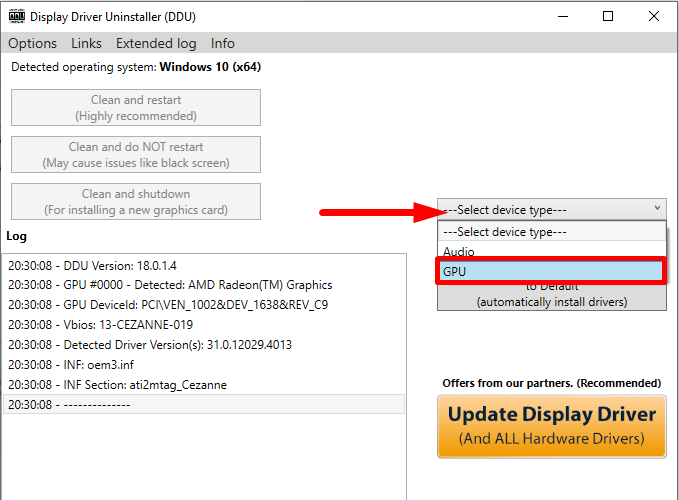
Lengkah 7: Klik ménu dropdown brand tur pilih NVIDIA.
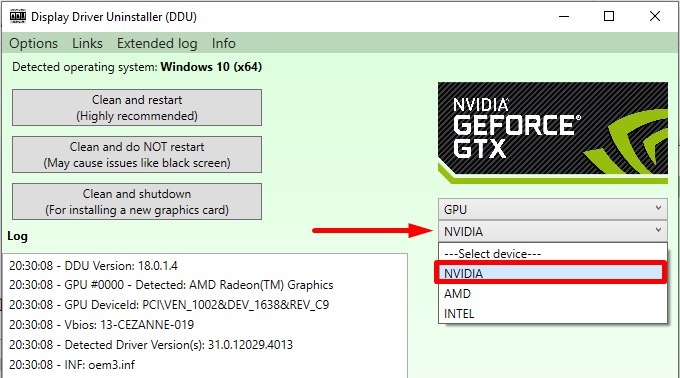
Lengkah 8: Klik Beresih jeung balikan deui tombol.

Lengkah 9: DDU bakal nyieun titik pamulihan sangkan anjeun bisa ngabolaykeun parobahanana engké.
Lengkah 10: Tungguan prosés uninstall nepi ka rengse tur balikan deui komputer Anjeun.
Parios Spasi Panyimpenan
Upami anjeun ngalaman pesen kasalahan nalika nyobian masang panggerak grafik NVIDIA anu maca " Pamasangan teu tiasa diteruskeun ," éta tiasa disababkeun ku rohangan panyimpen anu teu cekap dina komputer anjeun.
Rupa-rupa masalah, kalebet hard drive pinuh, disk fragméntasi, atanapi jumlah RAM anu teu cekap, tiasa nyababkeun kasalahan ieu. . Pikeun ngalereskeun masalah ieu, anjeun kedah parios rohangan panyimpen anjeun sareng pastikeun komputer anjeun gaduh rohangan anu cekap pikeun masang supir.
Pasang deui Aplikasi GeForce Experience
Upami anjeun gaduh masalah sareng pamasangan Nvidia anjeun. teu bisa neruskeun, reinstalling aplikasi Geforce Pangalaman bisa jadi asolusi alus. Geforce Experience mangrupikeun aplikasi gratis ti Nvidia anu ngamungkinkeun anjeun pikeun ngamutahirkeun supir kartu grafik anjeun, ngaoptimalkeun setélan kaulinan anjeun, sareng ngarékam sareng ngabagikeun waktos kaulinan anu pangsaéna. Masang deui Geforce Experience tiasa ngabantosan masalah sareng pamasangan Nvidia anjeun henteu tiasa diteruskeun.
Lengkah 1: Buka Panel Kontrol tur pilih Program sareng Fitur .

Lengkah 2: Gulung ka handap tur panggihan Pengalaman Nvidia Geforce .
Lengkah 3: Klik aplikasi tur pilih Uninstall .

Lengkah 4: Saatos uninstallation, Unduh Geforce Experience ti ramatloka resmi Nvidia.
prosés.- Perangkat Keras Teu Cocog: Salah sahiji alesan anu paling umum pikeun pamasang NVIDIA gagal nyaéta parangkat keras anu henteu cocog, utamina nalika nyobian masang panggerak pikeun kartu grafik anu henteu dirojong ku Pamasang NVIDIA. Pastikeun pakét supir anu anjeun cobian pasang cocog sareng modél GPU anjeun, sareng pariksa situs wéb NVIDIA kanggo inpormasi kasaluyuan.
- OS Windows Katinggaleunan: Ngamutahirkeun Windows sacara rutin mastikeun pamasangan sareng kasaluyuan lancar. sareng supir NVIDIA. Versi Windows anu luntur tiasa kakurangan komponén anu diperyogikeun atanapi gaduh konflik sareng supir NVIDIA, nyababkeun pamasangan gagal. Pastikeun pikeun ngapdet OS Windows anjeun ka versi panganyarna.
- Supir Lepat atanapi Pra-Pasang: Sakur supir anu bentrok, lepat, atanapi usang tiasa ngahalangan prosés pamasang NVIDIA ku nyababkeun konflik salami pamasangan. Dina kasus sapertos kitu, nyabut pamasangan supir kartu grafik anu ayeuna sareng ngalaksanakeun pamasangan anu bersih tiasa ngabéréskeun masalah éta.
- Payil Pamasang Korup: Korupsi file pamasang atanapi undeuran anu teu lengkep tiasa nyababkeun pamasang NVIDIA gagal. pikeun ngaéksekusi prosés instalasi. Pikeun ngabéréskeun ieu, unduh deui pamasang tina sumber anu dipercaya, sapertos situs wéb resmi NVIDIA.
- Sumber Daya Sistem Teu Cukup: Pamasang NVIDIA peryogi sumber daya sistem anu tangtu, sapertos rohangan panyimpen gratis.sareng mémori, pikeun suksés ngabéréskeun pamasangan. Sumberdaya anu henteu cekap tiasa nyababkeun pamasang ngalaman kasalahan sareng gagal dina prosésna. Pastikeun yén sistem anjeun gaduh sumber daya anu cukup sateuacan ngamimitian pamasangan.
- Antivirus atanapi Firewall Interference: Parangkat lunak kaamanan sapertos program antipirus sareng firewall tiasa ngadeteksi sareng meungpeuk pamasang NVIDIA, nganggap éta berpotensi ngabahayakeun. . Samentawis nganonaktipkeun program kaamanan sapertos nalika pamasangan tiasa ngabéréskeun masalah éta. Inget pikeun ngaktipkeun deui parangkat lunak kaamanan anjeun saatos pamasangan parantos suksés.
- Konflik Parangkat Lunak Pihak Katilu: Sababaraha parangkat lunak atanapi aplikasi pihak katilu tiasa bentrok sareng pamasang NVIDIA, anu nyegah pamasangan lumangsung kalayan leres. . Ngidentipikasi sareng nganonaktipkeun atanapi mupus pamasangan parangkat lunak sapertos kitu tiasa ngabantosan ngabéréskeun masalah sareng ngagampangkeun pamasangan anu lancar.
Pikeun ngahindarkeun masalah "NVIDIA Installer Cannot Continue", pastikeun sistem anjeun nyumponan sarat hardware sareng software minimum pikeun NVIDIA. supir. Tetep Windows diropéa, cabut pamasangan supir anu bertentangan, sareng unduh pamasang tina sumber anu dipercaya. Pertahankeun sumber daya sistem anu pas, sareng upami diperyogikeun, nonaktipkeun samentawis kaamanan sareng parangkat lunak anu bertentangan pikeun ngahontal pamasangan anu suksés.
Ngamutahirkeun Supir Grafik Sacara Otomatis
Ngapdet supir Kartu Grafik Nvidia tiasangalereskeun seueur masalah pamasangan, kalebet pamasangan supir Nvidia henteu tiasa neraskeun masalah. Ku ngamutahirkeun panggerak, anjeun tiasa mastikeun yén kartu grafik anjeun ngajalankeun versi panganyarna tina parangkat lunak, anu tiasa ningkatkeun kinerja sareng stabilitas. Ngamutahirkeun supir anjeun tiasa ngalereskeun masalah kasaluyuan anu nyababkeun kasalahan pamasangan.
Lengkah 1: Pencét Win + X tur pilih Device Manager.

Lengkah 2: Klik Display adapters, klik katuhu dina supir kartu grafik Nvidia anjeun, terus pilih Update Supir.

Lengkah 3: Pilih Teangan otomatis pikeun software supir nu diropéa.

Lengkah 4: Ieu bakal Milarian online pikeun supir grafik panganyarna tina Windows Update tur masangkeunana dina komputer Anjeun.
Ngapdet Nvidia Graphics Card Supir Sacara Manual
Ngapdet supir Nvidia Graphics Card sacara manual nyaéta Cara anu saé pikeun ngalereskeun pamasangan Nvidia henteu tiasa neraskeun masalah. Masalah ieu sering kajantenan nalika pamasang Windows Nvidia tos lami atanapi teu cocog sareng sistem atanapi hardware anjeun.
Ku cara ngamutahirkeun supir sacara manual, anjeun tiasa mastikeun yén supir anu paling énggal sareng cocog sareng sistem anjeun. . Ieu tiasa ngabantosan ngabéréskeun kasaluyuan atanapi masalah kinerja sareng ningkatkeun stabilitas sareng kinerja sistem anjeun sacara umum.
Lengkah 1: Pindah ka halaman Unduhan NVIDIA sareng pilih basis supir anu pas dina anjeun.sistem operasi.
Lengkah 2: Klik dina Jenis Unduhan menu dropdown jeung pilih tipe versi supir nu Anjeun butuhkeun.
- Geforce Game Ready Drivers pangalusna pikeun kaulinan.
- Studio Drivers nyaéta pikeun tujuan desain saperti animasi, video, jeung éditan poto.

Lengkah 3: Klik tombol Paluruh .
Lengkah 4: Klik tombol Unduh pikeun ngundeur Geforce Game Ready Driver.

Lengkah 5: Pencét Win + X pikeun milih Device Manager.

Lengkah 6: Klik Display adapters, klik katuhu dina supir kartu grafik Nvidia anjeun, terus pilih Update Driver.

Lengkah 7: Dina jandela Apdet supir, pilih Kotektak komputer kuring keur software supir .

Lengkah 8: Kotektak teras pilih supir anu anjeun unduh tina halaman unduhan Nvidia. Pencét tombol Salajengna sareng turutan paréntah dina layar pikeun ngaréngsékeun prosés pamasangan.
Lengkah 9: Hilangkeun deui komputer anjeun sareng pasang Supir NVIDIA dina pc anjeun.
Balikkeun deui Layanan Nvidia
Upami anjeun nyobian masang supir grafik Nvidia sareng nampi pamasangan Nvidia teu tiasa neraskeun pesen kasalahan, balikan deui jasa Nvidia. bisa jadi fix poténsial. Balikan deui jasa Nvidia tiasa ngabantosan ngabéréskeun konflik sareng jasa Windows, ngamungkinkeun pamasangan réngsésuksés.
Lengkah 1: Pencét Win + R, ketik services.msc, terus pencét enter.

Lengkah 2: Gulung ka handap tur panggihan Nvidia jasa.
Lengkah 3: Klik katuhu jeung pilih Balikkeun deui .
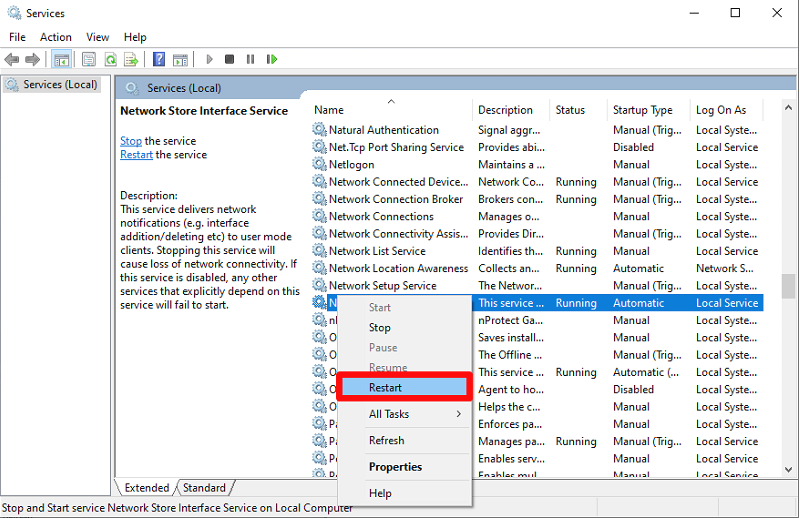
Lengkah 4: Balikkeun deui komputer anjeun. Balikan deui sistem diperyogikeun upami pesen kasalahan lengkep nyarios yén pamasang NVIDIA teu tiasa neraskeun .
Tungtung Prosés Nvidia
Tutup prosés Nvidia dina Task Manager tiasa ngabantosan masalah ieu. sarta ngidinan pamasangan neruskeun. Ieu mangrupikeun solusi anu saderhana sareng gancang anu tiasa ngabantosan anjeun balik deui nganggo kartu grafik Nvidia anjeun tanpa aya masalah deui.
Lengkah 1: Pencét CTRL + SHIFT + ESC pikeun muka Task Manager.
Lengkah 2: Pindah ka tab Proses , pilih prosés Nvidia, teras klik Tungtung tugas tombol.

Tambahkeun ID Alat sacara manual dina File Setup INF
Lengkah 1: Pencét Win + X tur pilih Device Manager.

Lengkah 2: Klik Display Adapters, Klik katuhu dina Nvidia graphics driver, tur pilih Properties.

Lengkah 3: Dina jandela Properties, buka Details tab.
Lengkah 4: Klik dina Properti menu dropdown terus pilih ID Hardware.
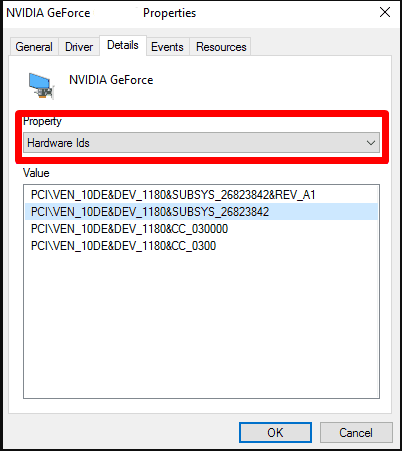
Lengkah 5: Kode sanggeus VEN nyaeta kode vendor, jeung kode sanggeus DEV nyaeta alatkode .
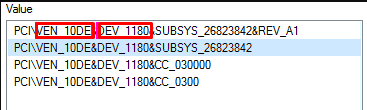
Lengkah 6: Pindah ka diréktori pamasangan NVIDIA:
C:\NVIDIA\DisplayDriver\355.82\Win10_64\ International\Display.Driver
Lengkah 7: Polder ngandung INF file:
nvaa.inf
nvaci.inf
nvami.inf
nvaoi.inf
nvbli.inf
nvdmi.inf
Lengkah 8: Jieun salinan Cadangan INF file.
Lengkah 9: Pilih mana wae file INF teras buka dina pangropéa téksu.
Lengkah 10: Gulung ka handap, sarta anjeun bakal nempo kawas kieu:
[NVIDIA_SetA_Devices.NTamd64.10.0]
%NVIDIA_DEV.06CA.048F.1028 % = Section001, PCI\VEN_10DE&DEV_06CA&SUBSYS_048F1028
%NVIDIA_DEV.06CA.0490.1028% = Section002, PCI\VEN_10DE&DEV_06CA&DEV_06CA_0> 1>%NVIDIA_DEV.06DA.081A.1028% = Section003, PCI\VEN_10DE&DEV_06DA&SUBSYS_081A1028
%NVIDIA_DEV.0DCD.0491.1028% = SUBSYS_081A1028
04911028
%NVIDIA_DEV.0DCD.04B7.1028% = Section005, PCI\VEN_10DE&DEV_0DCD&SUBSYS_04B71028
Lengkah 11: Gulung dMalikan deui id vendor sareng alat anjeun.
Lengkah 12: Malikan deui prosés di luhur nepi ka anjeun teu bisa manggihan patandingan nu sarupa dina sakabéh file di luhur.
Lengkah 13: Sakali anjeun mendakan bagian anu sami, cobian ngadamel konci anu cocog; contona, jalur conto alat kuringnyaéta:
PCI\VEN_10DE&DEV_0FD1&SUBSYS_05781028
Koncina bakal %NVIDIA_DEV.0FD1.0566.1028% = Section029, PCI\VEN_10DE&DEV_0FD&DEV_0FD SUBSYS_05781028
Lengkah ieu14: Selapkeun dina bagian, sarta bakal kasampak kawas kieu:
%NVIDIA_DEV.0FD1.0566.1028% = Section029, PCI\ VEN_10DE&DEV_0FD1&SUBSYS_05781028
%NVIDIA_DEV.0FD1.0578.1028% = Section030, PCI\VEN_10DE&DEV_0FD1&SUBSYS_056. It28
Lengkah 15: Gulung ka handap ka bagian [Strings] ; bakal siga kieu:
[Strings] DiskID1 = "NVIDIA Windows 10 (64 bit) Driver Library Installation Disk 1" NVIDIA = "NVIDIA" NVIDIA_A = "NVIDIA" NVIDIA_DEV.06CA.048F.1028 = " Nvidia Geforce Geforce 480m "Nvidia_dev.06ca.090.10.108 =" Nvidia Gefidia " 55m "nvidia_dev.0DCD.04417.1028 = "NVIDIA GeForce GT 555M " NVIDIA_DEV.0DCD.04B8.1028 = "NVIDIA GeForce GT 555M " NVIDIA_DEV.0DD1.02A2.1028 = "NVIDIA GeForce GTX 460M" NVIDIA_DEV.0DD1.048F.1028 = "NVIDIA GeForce GTX 460M" 0DD1.0490.1028 = "NVIDIA GeForce GTX 460M" NVIDIA_DEV.0DD1.0491.1028 = "NVIDIA GeForce GTX 460M" NVIDIA_DEV.0DD1.04B9.1028 = "NVIDIA "Geforce GTX 460M" NVIDIA_DEV4.0BADD16.
Lengkah 16: Tambahkeun garis pikeun kartu Vidéo Anjeun.
NVIDIA_DEV.0FC6.068B.1028 = “NVIDIAGeForce GTX 650” NVIDIA_DEV.0FD1.0578.1028 = “NVIDIA GeForce GT 650M ” NVIDIA_DEV.0FD2.054F.1028 = “NVIDIA GeForce GT 640M” NVIDIA_DEV.0FD2.055F.1028 = “NVIDIA “Geforce
<640M Lengkah 17:Simpen file jeung ngajalankeun Setup.exeti jalur ieu:C:\NVIDIA\DisplayDriver\355.82\Win10_64\International
Ganti ngaran Polder Nvidia Graphics
Ngaganti ngaran polder mangrupakeun cara basajan tur éféktif pikeun ngalereskeun instalasi Nvidia teu bisa neruskeun masalah. Konflik antara supir Nvidia sareng parangkat lunak sanés, sapertos program antipirus, biasana nyababkeun masalah ieu. Ngaganti ngaran polder nu ngandung panggerak Nvidia bisa mantuan ngabéréskeun konflik, sahingga supir Nvidia bisa dipasang bener.
Lengkah 1: Pindah ka drive tempat Windows anjeun dipasang.
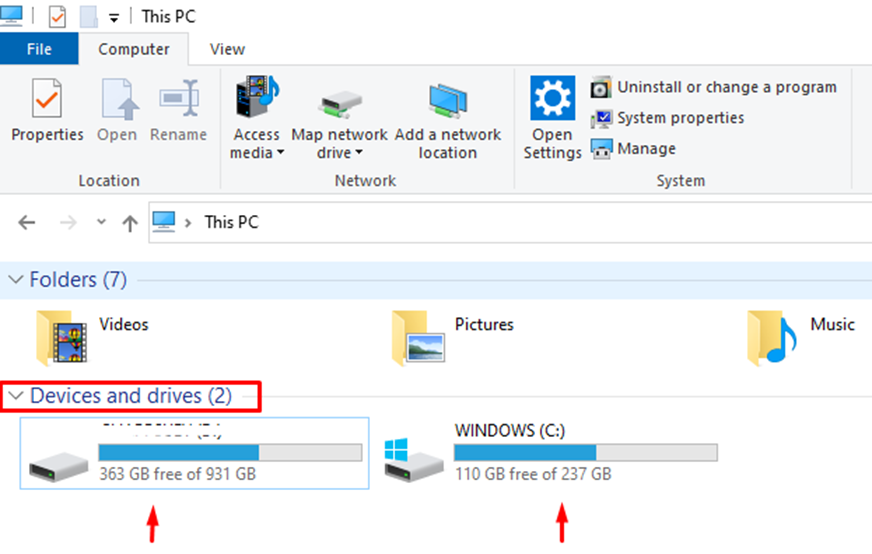
Lengkah 2: Teangan polder Program Files teras buka.
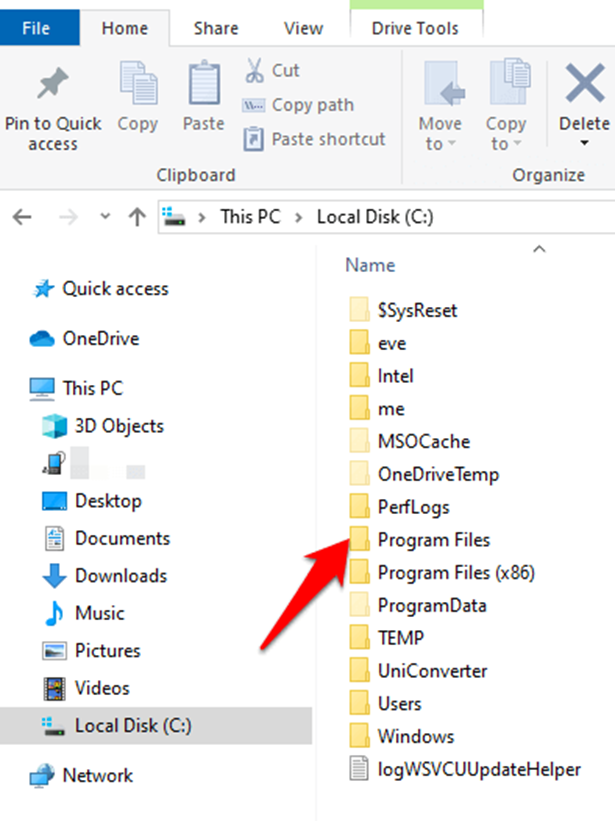
Lengkah 3: Gulung ka handap pikeun manggihan Polder Nvidia, polderna biasana ngaranna NVIDIA Corporation.
Lengkah 4: Klik katuhu polder tur pilih Ganti ngaran.
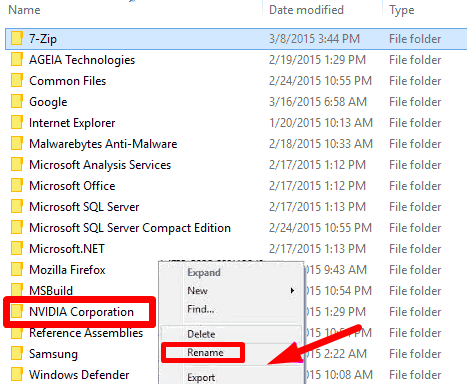
Lengkah 5: Coba pasang deui NVIDIA Graphics Card.
Aktipkeun Supir NVIDIA Graphics
Lengkah 1: Pencét Win + X jeung pilih Device Manager.

Lengkah 2: Klik dina Adaptor tampilan, Klik katuhu dina supir kartu grafik Nvidia anjeun, teras pilih Aktipkeun.
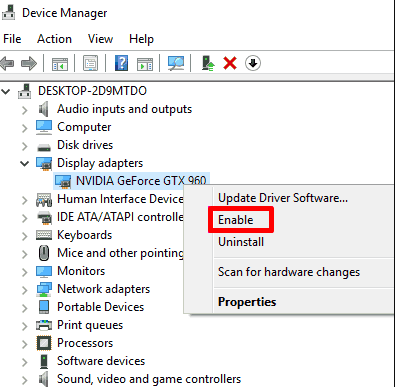
Lengkah 3: Hilangkeun deui

